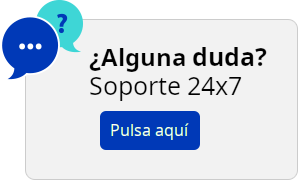Descargar archivos desde el cloud
Puede explorar el almacenamiento en la nube, ver el contenido de las copias de seguridad y descargar los archivos que necesite.
Limitaciones
No se puede explorar el estado del sistema de las copias de seguridad, las bases de datos de SQL y las bases de datos de Exchange.
Para disfrutar de una mejor experiencia de descarga, no baje más de 100 MB a la vez. Para recuperar grandes cantidades de datos del cloud rápidamente, siga el procedimiento de recuperación de archivos.
Para descargar archivos del almacenamiento en la nube
- Seleccione un equipo del que se haya realizado una copia de seguridad.
- Haga clic en Recuperar > Otros métodos de recuperación… > Descargar archivos.
- Especifique las credenciales de la cuenta a la que está asignado el equipo del que se hizo la copia de seguridad.
- [Cuando explore copias de seguridad a nivel de discos] En Versiones, haga clic en la copia de seguridad de la que desea recuperar los archivos.
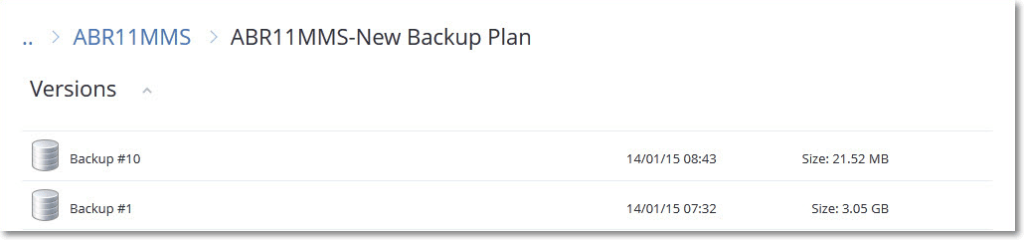
[Cuando explore copias de seguridad a nivel de archivos] Puede seleccionar la fecha y hora de la copia de seguridad en el siguiente paso, bajo el icono de engranaje que se encuentra a la derecha del archivo seleccionado. De manera predeterminada, los archivos se recuperan de la última copia de seguridad. - Vaya hasta la carpeta requerida o utilice la búsqueda para obtener la lista de los archivos deseados.
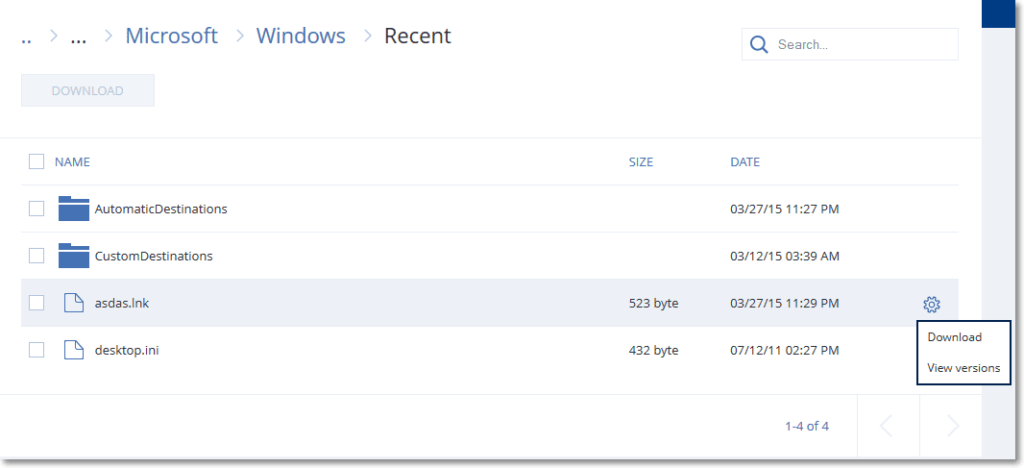
- Seleccione la casilla de verificación de los elementos que quiere recuperar y, a continuación, haga clic en Descargar.
- Si selecciona un archivo único, se descargará como tal. En cualquier otro caso, los datos seleccionados se combinan en un archivo .zip.
Seleccione la ubicación en la que guardar los datos y, a continuación, haga clic en Guardar.